Chromebookurile sunt dispozitive destul de simple și nu ar fi greșit să spui că platforma Chrome OS este doar browserul Chrome care rulează într-un mediu desktop. Cu toate acestea, aduce unele funcționalități dulci, dar dacă există un lucru care nu ne place, este faptul că trebuie să introduceți parola contului dvs. Google de fiecare dată când doriți să utilizați dispozitivul. Sigur, aceasta face dispozitivul sigur, dar introducerea parolei de fiecare dată poate fi hassle sigur. Dacă întâmpinați un smartphone Android, există o soluție. Da, ați ghicit bine, puteți să deblocați Chromebookul cu dispozitivul Android.
Caracteristica Google Lock Smart vă permite să deblocați Chromebookul prin intermediul dispozitivului dvs. Android, dar înainte de a vă călăuzi cu privire la modul în care îl puteți configura, iată câteva lucruri pe care trebuie să le cunoașteți:
Unele condiții preliminare
- Dispozitivul Android ar trebui să ruleze pe Android 5.0 Lollipop sau mai târziu.
- Chromebookul dvs. ar trebui să ruleze Chrome OS v40 sau o versiune ulterioară și ar trebui să aibă funcția Bluetooth.
- Pentru a debloca Chromebookul de pe dispozitivul Android, ambele dispozitive ar trebui să se afle în imediata vecinătate. Pentru a fi mai specific, dispozitivul dvs. Android ar trebui să se afle la mai puțin de 100 de metri de Chromebook.
- Funcția Smart Lock nu este disponibilă pentru conturile Google Work / Apps.
- Ar trebui să aveți același cont Google pe dispozitivele Chromebook și Android.
Asociați Chromebookul și dispozitivul Android prin Bluetooth
Caracteristica Google Lock Smart necesită conectarea dispozitivelor Chromebook și Android prin Bluetooth. Deci, înainte de a configura Smart Lock, va trebui mai întâi să împerecheați dispozitivul Android pe Chromebook prin Bluetooth. Iată cum se face:
1. Accesați zona de stare de pe Chromebook și faceți clic pe opțiunea Bluetooth. Aici faceți clic pe " Activați Bluetooth ".

2. De asemenea, activați Bluetooth pe dispozitivul dvs. Android și îl puteți face vizibil pentru alte dispozitive. Apoi, mergeți la Setările sistemului de operare Chrome -> Afișați setările avansate, iar în secțiunea Bluetooth, apăsați pe " Adăugați un dispozitiv ".

3. Apoi, ar trebui să găsiți dispozitivul Android în căutarea Bluetooth. Selectați dispozitivul și faceți clic pe " Conectare ".

4. Apoi, pe dispozitivul Android ar trebui să apară un prompt cu ajutorul codului de acces, apăsați pe " Pereche ".

5. Selectați " Accept " de pe Chromebook și ambele dispozitive vor fi asociate.

Configurați Smart Lock pe Chrome OS și Android
1. Pentru a utiliza Smart Lock, va trebui să activați mai întâi o blocare pe dispozitivul Android. Deci, mergeți la Settings-> Security-> Screen Lock și configurați un model, PIN sau parolă. După care veți vedea opțiunea Smart Lock activată.

2. După ce ați terminat, treceți la Setările sistemului de operare Chrome -> Afișați setările avansate și, în secțiunea " Smart Lock for Chromebook (Beta) ", faceți clic pe " Configurați ".

3. Va trebui apoi să introduceți parola contului dvs. Google pentru a începe configurarea Smart Lock. Odată introdus, configurarea Smart Lock ar trebui să pornească. Aici faceți clic pe " Găsiți telefonul meu ".

Notă : dispozitivul dvs. Android și Chromebook trebuie să fie conectate la internet și să aibă activată funcția Bluetooth.
4. Când telefonul dvs. este găsit, faceți clic pe " Utilizați acest telefon ".

5. Odată terminat, Smart Lock va fi configurat între Chromebook și dispozitiv Android. De asemenea, veți vedea o notificare pe dispozitivul Android care sugerează că Smart Lock a fost configurat cu succes. Puteți să dați clic pe " Încearcă-l " pe Chromebook pentru a da Smart Lock o rotire. Dacă aveți alte Chromebookuri care utilizează același cont Google, le puteți debloca și cu Smart Lock, deoarece setările sunt sincronizate.

6. În acest caz, veți vedea un buton de blocare în afară de contul dvs. în pagina de conectare, iar când deblocați dispozitivul Android, pictograma de blocare va fi deblocată și puteți să apăsați pe fotografie pentru a vă conecta .

De fiecare dată când deblocați Chromebookul prin intermediul dispozitivului dvs. Android, veți primi o notificare prin care se afișează "Chromebook deblocat" pe Android . Simplu, nu-i așa?

În cazul în care Smart Lock nu funcționează, trebuie să reporniți Chromebookul și dispozitivul Android. De asemenea, puteți să le dezactivați și să le asociați din nou pentru a rezolva orice problemă. Dacă doriți să dezactivați Smart Lock, puteți accesa Setările sistemului de operare Chrome -> Afișați setările avansate și, în secțiunea "Smart Lock for Chromebook (Beta)", faceți clic pe "Dezactivați".
Deblocați Chromebookul cu dispozitivul Android cu Smart Lock
Dacă aveți o parolă complicată pentru conturile dvs. Google, vă va plăcea caracteristica Smart Lock, deoarece introducerea parolei din nou și din nou poate deveni greoaie. Deci, configurați Smart Lock între Chromebook și dispozitivul Android pentru a face deblocarea Chromebookului mult mai ușoară. Spuneți-ne dacă vă confruntați cu probleme, cu siguranță vă vom ajuta cu plăcere. Sunați în secțiunea de comentarii de mai jos.


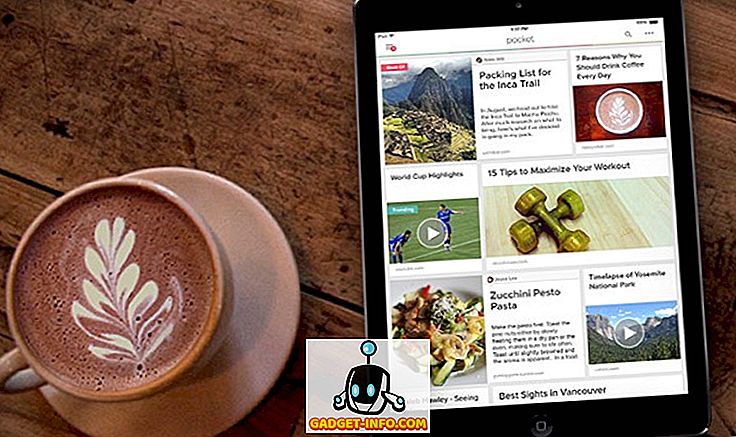





![cea mai bună galerie - O parodie a social media [Video]](https://gadget-info.com/img/best-gallery/213/parody-social-media.jpg)
